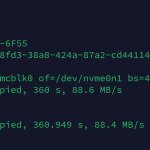飞牛NAS目前支持无线网卡,但暂时还不支持从 UI 界面上设置,需要通过终端或者远程SSH操作。以下为操作步骤:
1. 登录终端
使用管理员账号登录终端,执行以下命令切换为 root 用户:sudo -i
2. 连接 Wi-Fi
执行以下命令查找附近可连接的 Wi-Fi:nmcli device wifi list
执行以下命令连接 Wi-Fi:nmcli device wifi connect “Wi-Fi名称” password “密码”。
“Wi-Fi名称”和”密码”部分替换为要连接的wifi和密码,之后直到提示连接成功即可。
连接成功后有下如下提示:
Device 'wlp2s0' successfully activated with '45385e63-403c-4250-b4ec-636a59a5cb52'.
注意:fnOS 目前仅内置了小部分网卡驱动。如果你在此步骤无法列出可连接 Wi-Fi,可能是缺少网卡驱动导致,可尝试自行安装对应驱动后重试。
3. 连接成功
前往网页端或 App,打开 设置 > 网络设置,可以看到无线网口为已连接状态。